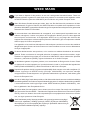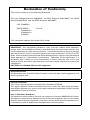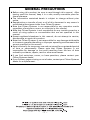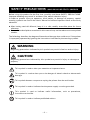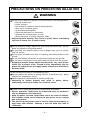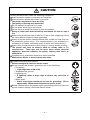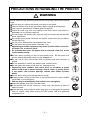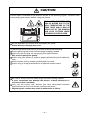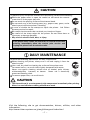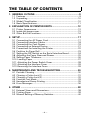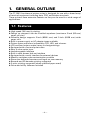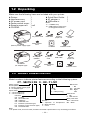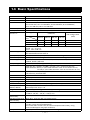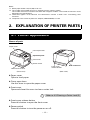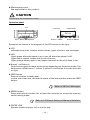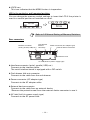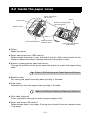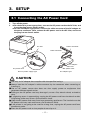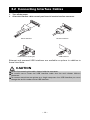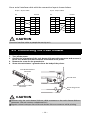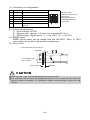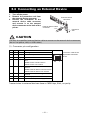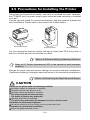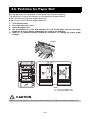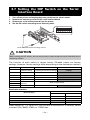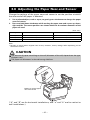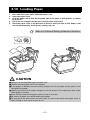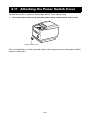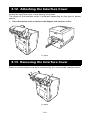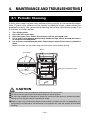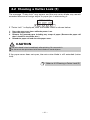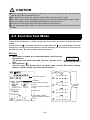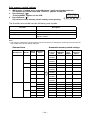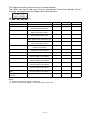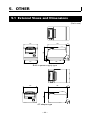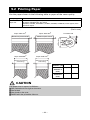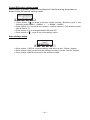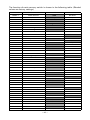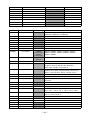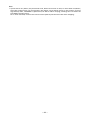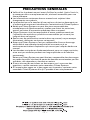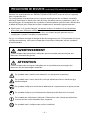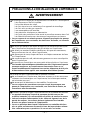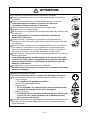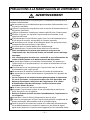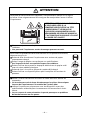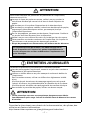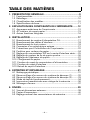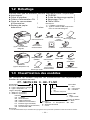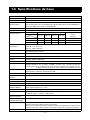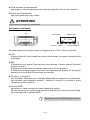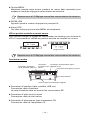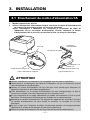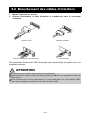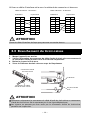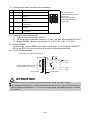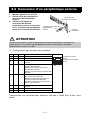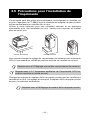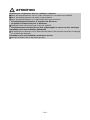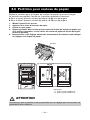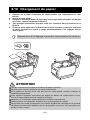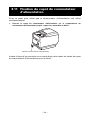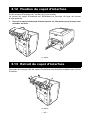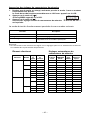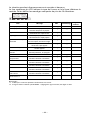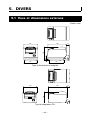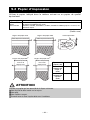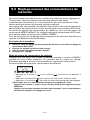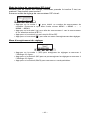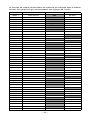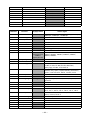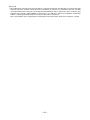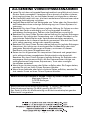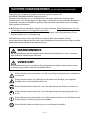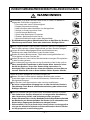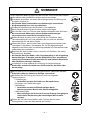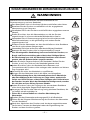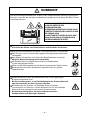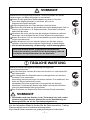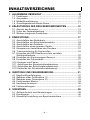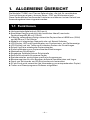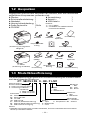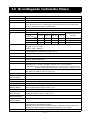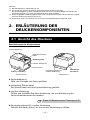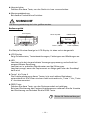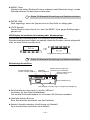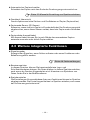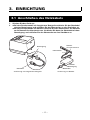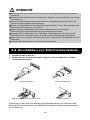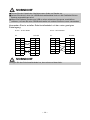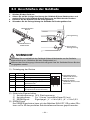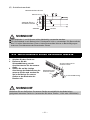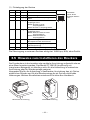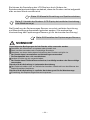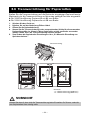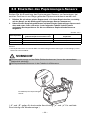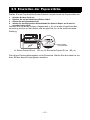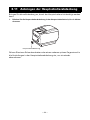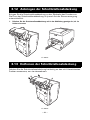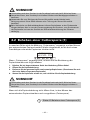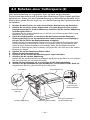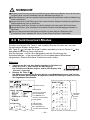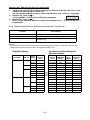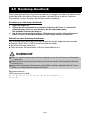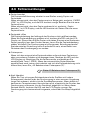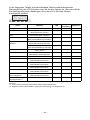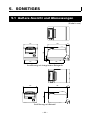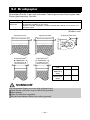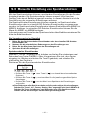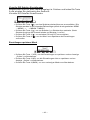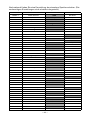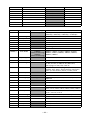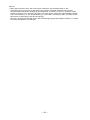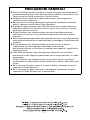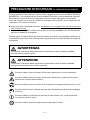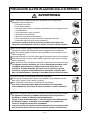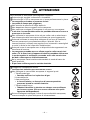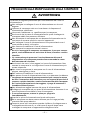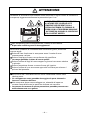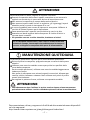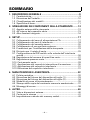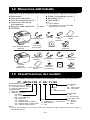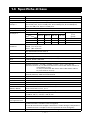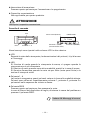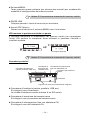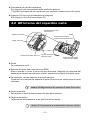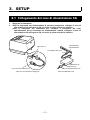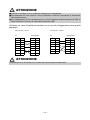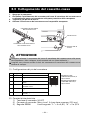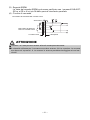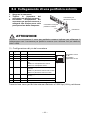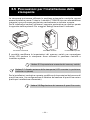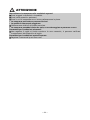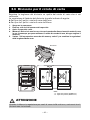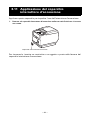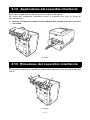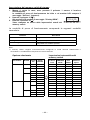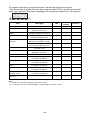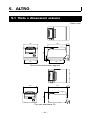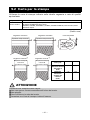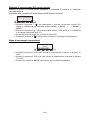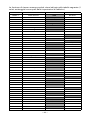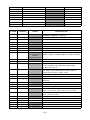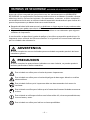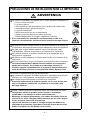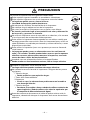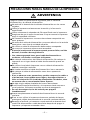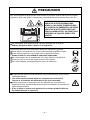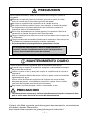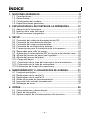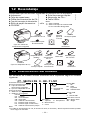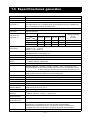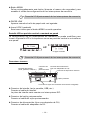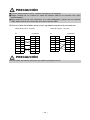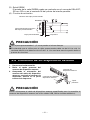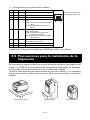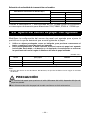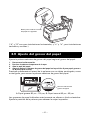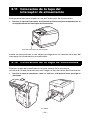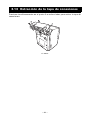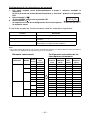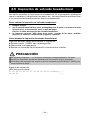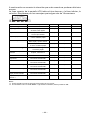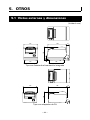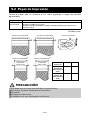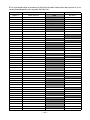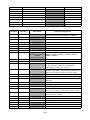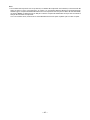Citizen Citizen CT-S801 Manuel utilisateur
- Catégorie
- Imprimantes d'étiquettes
- Taper
- Manuel utilisateur
Ce manuel convient également à
La page charge ...

WEEE MARK
En
Wenn Sie dieses Produkt entsorgen wollen, dann tun Sie dies bitte nicht zusammen mit dem
Haushaltsmüll. Es gibt im Rahmen der WEEE-Direktive innerhalb der Europäischen Union
(Direktive 2002/96/EC) gesetzliche Bestimmungen für separate Sammelsysteme für gebrauchte
elektronische Geräte und Produkte.
Ge
Si vous souhaitez vous débarrasser de cet appareil, ne le mettez pas à la poubelle avec vos
ordures ménagères. Il existe un système de récupération distinct pour les vieux appareils
électroniques conformément à la législation WEEE sur le recyclage des déchets des
équipements électriques et électroniques (Directive 2002/96/EC) qui est uniquement valable
dans les pays de l’Union européenne.
Les appareils et les machines électriques et électroniques contiennent souvent des matières
dangereuses pour l’homme et l’environnement si vous les utilisez et vous vous en débarrassez
de façon inappropriée.
Fr
Si desea deshacerse de este producto, no lo mezcle con residuos domésticos de carácter
general. Existe un sistema de recogida selectiva de aparatos electrónicos usados, según
establece la legislación prevista por la Directiva 2002/96/CE sobre residuos de aparatos
eléctricos y electrónicos (RAEE), vigente únicamente en la Unión Europea.
Sp
Se desiderate gettare via questo prodotto, non mescolatelo ai rifiuti generici di casa. Esiste
un sistema di raccolta separato per i prodotti elettronici usati in conformità alla legislazione
RAEE (Direttiva 2002/96/CE), valida solo all’interno dell’Unione Europea.
It
Deponeer dit product niet bij het gewone huishoudelijk afval wanneer u het wilt verwijderen. Er
bestaat ingevolge de WEEE-richtlijn (Richtlijn 2002/96/EG) een speciaal wettelijk
voorgeschreven verzamelsysteem voor gebruikte elektronische producten, welk alleen geldt
binnen de Europese Unie.
Du
Hvis du vil skille dig af med dette produkt, må du ikke smide det ud sammen med dit almindelige
husholdningsaffald. Der findes et separat indsamlingssystem for udtjente elektroniske produkter
i overensstemmelse med lovgivningen under WEEE-direktivet (direktiv 2002/96/EC), som
kun er gældende i den Europæiske Union.
Da
Se quiser deitar fora este produto, não o misture com o lixo comum. De acordo com a legislação
que decorre da Directiva REEE – Resíduos de Equipamentos Eléctricos e Electrónicos (2002/
96/CE), existe um sistema de recolha separado para os equipamentos electrónicos fora de
uso, em vigor apenas na União Europeia.
Por
Pol
Jeżeli zamierzasz pozbyć się tego produktu, nie wyrzucaj go razem ze zwykłymi
domowymi odpadkami. Według dyrektywy WEEE (Dyrektywa 2002/96/EC)
obowiązującej w Unii Europejskiej dla używanych produktów elektronicznych
należy stosować oddzielne sposoby utylizacji.
If you want to dispose of this product, do not mix it with general household waste. There is a
separate collection systems for used electronics products in accordance with legislation under
the WEEE Directive (Directive 2002/96/EC) and is effective only within European Union.

Declaration of Conformity
This printer conforms to the following Standards:
The Low Voltage Directive 2006/95/EC, the EMC Directive 2004/108/EC, the RoHS
Directive 2002/95/EC, and the WEEE Directive 2002/96/EC.
LVD : EN60950-1
EMC: EN55022 Class A
EN61000-3-2
EN61000-3-3
EN55024
This declaration applies only to the 230-V model.
IMPORTANT: This equipment generates, uses, and can radiate radio frequency
energy and if not installed and used in accordance with the instruction manual, may
cause interference to radio communications. It has been tested and found to comply
with the limits for a Class A computing device pursuant to Subpart J of Part 15 of FCC
Rules, which are designed to provide reasonable protection against such interference
when operated in a commercial environment. Operation of this equipment in a
residential area is likely to cause interference, in which case the user at his own
expense will be required to take whatever measures may be necessary to correct the
interference.
CAUTION: Use shielded cable for this equipment.
Sicherheitshinweis
Die Steckdose zum Anschluß dieses Druckers muß nahe dem Gerät angebracht und
leicht zugänglich sein.
For Uses in Canada
This Class A digital apparatus complies with Canadian ICES-003.
This digital apparatus does not exceed the Class A limits for radio noise emissions
from digital apparatus, as set out in the radio interference regulations of the Canadian
department of communications.
Pour L’utilisateurs Canadiens
Cet appareil numérique de la Classe A est conforme à la norme NMB-003 du Canada.
Cet appareil numérique ne dépasse pas les limites de carégorie a pour les émissions
de bruit radio émanant d’appareils numériques, tel que prévu dans les réglements sur
l’interférence radio du départment Canadien des communications.
La page charge ...
La page charge ...
La page charge ...
La page charge ...
La page charge ...
La page charge ...
La page charge ...
La page charge ...
La page charge ...
La page charge ...
La page charge ...
La page charge ...
La page charge ...
La page charge ...
La page charge ...
La page charge ...
La page charge ...
La page charge ...
La page charge ...
La page charge ...
La page charge ...
La page charge ...
La page charge ...
La page charge ...
La page charge ...
La page charge ...
La page charge ...
La page charge ...
La page charge ...
La page charge ...
La page charge ...
La page charge ...
La page charge ...
La page charge ...
La page charge ...
La page charge ...
La page charge ...
La page charge ...
La page charge ...
La page charge ...
La page charge ...
La page charge ...
La page charge ...
La page charge ...
La page charge ...
La page charge ...

—1—
PRÉCAUTIONS GÉNÉRALES
z Veillez à lire le présent manuel avant d’utiliser le produit. Après l’avoir lu,
le conserver dans un emplacement sûr, aisément accessible pour une
future référence.
z Les informations contenues dans ce manuel sont sujettes à des
changements sans préavis.
z La reproduction ou le transfert d’une partie ou de tout ce document par
n’importe quel moyen est interdite sans l’autorisation de Citizen Systems.
z Notez que Citizen Systems ne peut être tenu responsable des
conséquences du fonctionnement, quelles que soient les omissions,
erreurs ou fautes d’impression présentes dans ce manuel.
z Citizen Systems n’est pas responsable d’aucun problème causé par
l’utilisation des options ou produits consommables qui ne sont pas
indiqués dans ce manuel.
z Sauf en cas de spécification contraire dans ce manuel, ne pas essayer
d’entretenir, démonter ou réparer cet appareil.
z Noter que Citizen Systems n’est pas responsable d’aucun dommage
attribuable à une opération/manipulation incorrecte ou à un
environnement inexact d’opération qui ne sont pas indiqués dedans ce
manuel.
z Les données sont prévues fondamentalement pour un usage provisoire,
et ne sont pas stockées pendant une longue période ou de manière
permanente.
Notez que Citizen Systems ne peut être tenu responsable des dommages
ou pertes de profits résultant de pertes de données occasionnées par des
accidents, des réparations, des tests ou autres.
z Si vous trouvez des omissions ou des erreurs ou si vous avez des
questions, veuillez contacter votre revendeur Citizen Systems.
z S’il manque des pages ou si des pages sont inversées, contactez votre
revendeur Citizen Systems afin qu’il procède à leur remplacement.

—2—
Veuillez lire attentivement ces PRÉCAUTIONS DE SÉCURITÉ avant d’utiliser l’appareil
pour la première fois.
La manipulation incorrecte peut avoir comme conséquence des accidents (incendie,
décharge électrique ou blessures). Afin d’éviter des blessures aux opérateurs, tiers, ou
des dommages à la propriété, des symboles d’avertissement spéciaux sont utilisés dans
le Mode d’Emploi pour indiquer les items importants à observer rigoureusement.
z Après avoir lu ce mode d’emploi, conservez-le dans un endroit sûr et facilement
accessible pour référence ultérieure.
z Certaines des descriptions contenues dans ce mode d’emploi peuvent ne pas
s’appliquer à certains modèles d’imprimantes.
Ce qui suit indique le degré de danger et de dommage encouru si l’imprimante n’est pas
utilisée correctement, sans tenir compte des instructions indiquées par les symboles
d’avertissement.
PRÉCAUTIONS DE SÉCURITÉ
..QUI DEVRAIENT ÊTRE OBSERVÉES RIGOUREUSEMENT
AVERTISSEMENT
Le non-respect des précautions indiquées par ce symbole peut provoquer des
blessures mortelles ou graves.
ATTENTION
Le non-respect des consignes indiquées par ce symbole peut provoquer des
blessures ou des dommages matériels.
Ce symbole sert à attirer votre attention sur des points importants.
Ce symbole sert à vous avertir d’un risque d’électrocution ou de dommage
électrostatique.
Ce symbole indique la nécessité de débrancher l’imprimante de la prise murale.
Ce symbole indique que l’alimentation électrique doit être mise à la terre.
Ce symbole est utilisé pour indiquer l’information utile, telle que procédures,
instructions ou autres données dans ce genre.
Ce symbole sert à indiquer des actions interdites.

—3—
PRÉCAUTIONS À L’INSTALLATION DE L’IMPRIMANTE
AVERTISSEMENT
N’utilisez pas et ne rangez pas cet appareil dans un endroit où il sera exposé à:
* des flammes ou de l’air humide.
* la lumière directe du soleil.
* de l’air chaud ou aux radiations d’un appareil de chauffage.
* de l’air salin ou des gaz corrosifs.
* une atmosphère mal ventilée.
* des réactions chimiques en laboratoire.
*
de l’huile, des particules d’acier ou de la poussière contenue dans l’air.
* de l’électricité statique ou des champs magnétiques puissants.
• Le non-respect de ces avertissements risque de provoquer des pannes
de l’imprimante, une surchauffe, des émissions de fumée, un incendie
ou une électrocution.
Ne laissez pas pénétrer des objets étrangers et ne renversez pas de liquide
dans l’imprimante. Ne placez pas non plus d’objet sur l’imprimante
.
Ne faites pas tomber d’objets métalliques, tels que des trombones,
des punaises ou des vis, dans l’imprimante.
Ne placez pas de vase, de pot de fleurs ou d’objets contenant de l’eau
sur l’imprimante.
Ne renversez pas de café, de boissons gazeuses ou tout autre liquide
dans l’imprimante.
Ne vaporisez pas d’insecticide ou tout autre produit chimique liquide sur l’imprimante
.
• Faire tomber objet métallique accidentellement dans l’imprimante risque de
provoquer une panne, un incendie ou une électrocution. Dans ce cas,
mettez immédiatement l’imprimante hors tension, débranchez-la de la prise
d’alimentation et faites appel à votre revendeur local Citizen Systems.
Ne manipulez pas l’imprimante de la manière suivante:
Ne soumettez pas l’imprimante à de forts impacts ou à des secousses
violentes (ne marchez pas sur l’imprimante, ne la faites pas tomber,
ne la heurtez pas, etc.).
Ne tentez pas de démonter ou de modifier l’imprimante.
• Le non-respect des procédures correctes risque de provoquer une
panne de l’imprimante, une surchauffe, une émission de fumée, un
incendie ou une électrocution.
Installez, utilisez et rangez l’imprimante hors de la portée des enfants.
•
Les appareils électriques risquent de provoquer des blessures ou des
accidents inattendus s’ils sont manipulés ou utilisés de manière incorrecte
.
• Laissez le cordon d’alimentation et les câbles de signaux hors de la
portée des enfants. Les enfants doivent également être interdits
d’accès aux pièces internes de l’imprimante.
• Le sac en plastique dans lequel l’imprimante est emballée doit être
mis au rebut correctement et conservé hors de la portée des enfants.
Une suffocation peut se produire si le sac est mis sur la tête.

—4—
ATTENTION
N’utilisez pas l’imprimante dans les conditions suivantes.
Évitez les emplacements soumis à des vibrations ou une certaine
instabilité.
Évitez les emplacements où l’imprimante n’est pas de niveau.
• L’imprimante pourrait tomber et entraîner des blessures.
• La qualité de l’impression peut se détériorer.
N’obstruez pas les orifices d’aération de l’imprimante.
Ne placez rien sur l’imprimante.
Ne couvrez pas et n’enroulez pas l’imprimante dans de la toile ou des
couvertures.
• De la chaleur pourrait s’accumuler et déformer le boîtier ou
déclencher un incendie.
Évitez d’utiliser l’imprimante à proximité d’une radio ou d’un
téléviseur ou de l’alimenter à partir de la même prise électrique que
ces appareils.
Éviter d’utiliser l’imprimante connectée ensemble avec un câble ou
une corde qui ne présente aucune protection contre les parasites.
(Pour les interconnexions, utilisez des câbles armés ou torsadés et
des noyaux en ferrite, ou d’autres dispositifs anti-parasites).
Eviter d’utiliser l’imprimante avec un appareil produisant une source
de bruit puissante.
• L’imprimante peut avoir un effet négatif sur les transmissions radio
ou télévisées. Dans certains cas également, les appareils électriques
proches peuvent influencer l’imprimante et causer des erreurs de
données ou des pannes.
Installée dans un sens autre que ceux indiqués.
• Un défaut de fonctionnement, une panne, ou une décharge électrique
peuvent se produire.
Reliez l’imprimante à la terre.
• Les fuites électriques peuvent entraîner des décharges électriques.
Ne connectez pas la terre de l’imprimante aux éléments suivants :
* Tuyaux de gaz
• Une explosion de gaz peut se produire.
* Terre d’une ligne téléphonique
* Paratonnerre
• En cas de foudre, une surtension de courant importante peut
provoquer un incendie ou des chocs électriques.
* Conduites d’eau
• Les tuyaux d’eau en plastique ne doivent pas être utilisés pour
la mise à la terre. (Ceux approuvés par le Département des
Eaux peuvent être utilisés.)
Avant de connecter ou de déconnecter le fil de terre qui mène à ou qui
provient de l’imprimante, débranchez toujours l’imprimante de la
prise électrique.

—5—
PRÉCAUTIONS À LA MANIPULATION DE L’IMPRIMANTE
AVERTISSEMENT
Observez les précautions suivantes pour l’alimentation électrique et le
cordon d’alimentation:
Ne branchez pas et ne débranchez pas le cordon d’alimentation avec
les mains mouillées.
Utilisez l’imprimante uniquement avec la tension d’alimentation et la
fréquence spécifiées.
Utilisez uniquement l’adaptateur secteur spécifié avec l’imprimante.
Vérifiez si la prise sur laquelle l’imprimante est alimentée a une
capacité suffisante.
N’alimentez pas l’imprimante à partir d’un circuit d’alimentation ou
d’une prise de courant servant déjà à d’autres appareils.
Ne branchez pas le cordon d’alimentation dans une prise électrique
comportant de la poussière ou des débris.
N’utilisez pas un cordon déformé ou endommagé.
Ne déplacez pas l’imprimante lorsqu’elle est sous tension.
• Toute manipulation incorrecte peut entraîner une panne de
l’imprimante, des émissions de fumée, un incendie ou une décharge
électrique.
• Une surcharge peut entraîner une surchauffe et une inflammation du
cordon d’alimentation ou le déclenchement du disjoncteur.
Ne posez pas d’objet sur le cordon d’alimentation. Ne placez pas
l’imprimante à un emplacement où le cordon d’alimentation risque
d’être piétiné.
N’utilisez pas et ne transportez pas l’imprimante avec le cordon
d’alimentation plié, tordu ou tiré.
Ne tentez pas de modifier inutilement le cordon d’alimentation.
Ne placez pas le cordon d’alimentation à proximité d’un appareil de
chauffage.
• Le non-respect de ces avertissements peut provoquer la rupture des
fils ou de l’isolation, ce qui peut entraîner une fuite électrique, une
décharge électrique ou une panne de l’imprimante. Si le cordon
d’alimentation subit des dommages, veuillez contacter votre
revendeur Citizen Systems.
Ne laissez rien autour de la prise électrique.
Alimentez l’imprimante à partir d’une prise électrique pratique et
facile d’accès en cas d’urgence.
• Retirez la fiche de manière à arrêter immédiatement l’imprimante en
cas d’urgence.
Introduisez à fond la fiche d’alimentation dans la prise.
Si vous ne comptez pas utiliser l’imprimante pendant une période de
temps prolongée, déconnectez-la de la prise électrique.
Tenez la prise et le connecteur quand vous effectuez le branchement
ou le débranchement du cordon du secteur ou du câble de signal
après avoir déactiver l’imprimante et l’appareil qui est connecté à elle.

—6—
ATTENTION
L’étiquette d’avertissement est apposée à l’emplacement indiqué sur la figure
suivante. Lisez soigneusement les consignes de manipulation avant d’utiliser
l’imprimante.
Ne pas transporter cette imprimante avec un rouleau de papier à
l’intérieur.
• Une panne de l’imprimante ou des dommages peuvent survenir.
Pour éviter les problèmes de fonctionnement ou les pannes éventuelles,
observez ce qui suit:
Evitez de faire fonctionner l’imprimante sans rouleau de papier
correctement chargé.
Evitez l’usage de papier non conforme aux spécifications.
• Ceci risque de fournir une qualité d’impression médiocre.
Évitez d’utiliser des morceaux de papier déchirés ou du papier collé
avec du ruban adhésif plastique.
Evitez de tirer à la main en forçant du papier déjà chargé.
Evitez d’utiliser un dispositif pointu pour manipuler les touches du
panneau.
Veillez à insérer fermement les fiches de câble dans leur douille de
connexion.
• Un branchement croisé risque d’endommager les pièces électroniques
internes de l’imprimante ou le matériel du système hôte.
Utilisez l’imprimante uniquement avec des dispositifs ayant des
spécifications solénoïde pour le connecteur de l’ouverture du tiroir-
caisse.
• Le non-respect de cette précaution risque de provoquer un problème
de fonctionnement ou une panne.
CETTE ÉTIQUETTE SIGNALE LE RISQUE
DE BRÛLURES LIÉES À LA
TEMPÉRATURE ÉLEVÉE DE LA TÊTE
D’IMPRESSION ET LE RISQUE DE
COUPURES OCCASIONNÉES PAR LES
MÉCANISMES DE DÉCOUPE MANUELS
ET AUTOMATIQUES LORSQUE LE CAPOT
DU PAPIER EST OUVERT.

—7—
ATTENTION
Pour éviter d’empirer les pannes ou les problèmes de l’imprimante,
observez ce qui suit:
Lorsque le capot du papier est ouvert, veillez à ne pas toucher le
mécanisme de découpe manuel situé dans la fente d’éjection du
papier.
Ne touchez pas à la surface d’impression de la tête thermique.
Ne touchez pas aux pièces mobiles (mécanisme de découpe du papier,
engrenages, pièces électriques actives, par exemple) lorsque
l’imprimante fonctionne.
En cas de problème, ne tentez pas de réparer l’imprimante. Confiez-la
au service de Citizen Systems pour la réparation.
Veillez à ne pas vous coincer les mains ou les doigts dans les capots.
Faites attention aux bords tranchants de l’imprimante. Ils risquent de
vous blesser ou de provoquer des dommages matériels.
• Risque de provoquer une électrocution, des brûlures ou des blessures.
ENTRETIEN JOURNALIER
Observez les précautions suivantes pour l’entretien quotidien.
Lors du nettoyage de l’imprimante, mettez-la toujours hors tension et
débranchez-la de la prise électrique.
Utilisez un chiffon doux et sec pour nettoyer la surface du boîtier de
l’imprimante.
Pour les taches tenaces, utilisez un chiffon doux légèrement imbibé
d’eau.
N’utilisez jamais de solvants de nettoyage organiques, tels que de
l’alcool, du diluant, du trichloroéthylène, du benzène ou de la cétone.
N’utilisez jamais de chiffon de nettoyage traité de manière chimique.
Pour enlever la poussière de papier, utiliser une brosse souple.
ATTENTION
• La tête thermique conserve une température dangereusement élevée
immédiatement après usage. Laissez-la refroidir avant de démarrer les travaux
d’entretien.
Si l’imprimante émet de la fumée, une odeur étrange ou un
bruit anormal lors de l’impression, quittez immédiatement la
session d’impression en cours et débranchez l’imprimante de la
prise électrique.
Consultez le site suivant pour obtenir de la documentation, des pilotes, des
utilitaires et d’autres informations.
http://www.citizen-systems.co.jp/english/support/index.html

—8—
1. PRÉSENTATION GÉNÉRALE......................................................9
1.1 Fonctionnalités............................................................................... 9
1.2 Déballage...................................................................................... 10
1.3 Classification des modèles ......................................................... 10
1.4 Spécifications de base................................................................. 11
2. EXPLICATION DES COMPOSANTS DE L’IMPRIMANTE........12
2.1 Apparence extérieure de l’imprimante ...................................... 12
2.2 À l’intérieur du capot papier....................................................... 15
2.3 Autres fonctions intégrées.......................................................... 16
3. INSTALLATION .........................................................................17
3.1 Branchement du cordon d’alimentation CA.............................. 17
3.2 Branchement des câbles d’interface .......................................... 18
3.3 Branchement du tiroir-caisse...................................................... 19
3.4 Connexion d’un périphérique externe ....................................... 21
3.5 Précautions pour l’installation de l’imprimante........................ 22
3.6 Partition pour rouleau de papier ................................................ 24
3.7 Réglage du commutateur DIP sur la carte d’interface série..... 25
3.8 Réglage du capteur de fin de papier proche ............................. 26
3.9 Réglage de l’épaisseur du papier ............................................... 27
3.10 Chargement du papier............................................................... 28
3.11 Fixation du capot du commutateur d’alimentation ................ 29
3.12 Fixation du capot d’interface .................................................... 30
3.13 Retrait du capot d’interface....................................................... 30
4. ENTRETIEN ET DÉPANNAGE...................................................31
4.1 Nettoyage périodique.................................................................. 31
4.2 Déverrouillage d’un verrou du système de découpe (1) .......... 32
4.3 Déverrouillage d’un verrou du système de découpe (2) .......... 33
4.4 Mode de test du fonctionnement ............................................... 34
4.5 Impression hexadécimale avec vidage de la mémoire ............ 36
4.6 Messages d’erreur....................................................................... 37
5. DIVERS ......................................................................................39
5.1 Vues et dimensions externes...................................................... 39
5.2 Papier d’impression..................................................................... 40
5.3 Réglage manuel des commutateurs de mémoire..................... 41
TABLE DES MATIÈRES

—9—
L’imprimante thermique par ligne de la série CT-S801 est conçu pour une
utilisation avec une grande variété d’équipements, y compris des postes
terminaux, des terminaux de points de vente et des terminaux de cuisine.
Ces imprimantes possèdent des fonctionnalités étendues de façon qu’elles
puissent être utilisées avec une grande plage d’applications.
z Impression à grande vitesse (300 mm/s)
z Design si compact qu’il peut être installé n’importe où (83 mm maximum (3
pouces), taille du rouleau de papier)
z Design polyvalent prenant en charge les rouleaux de papier de 83/80 mm (3
pouces) et de 60/58 mm (2 pouces)
z Types avec alimentation intégrée ou adaptateur CA disponibles
z État de l’imprimante et erreurs indiqués par LCD, DEL et un signal sonore
z L’affichage LCD et les 4 touches rendent facile les modifications des réglages
z Muni d’un système de découpe rapide et silencieux
z Bourrages de papier de découpe faciles à éliminer
z Interface interchangeable
z Interface d’arrêt du tiroir-caisse intégrée
z Muni d’une interface série pour connexion des périphériques externes
z Commutateurs de mémoire permettant une personnalisation
z Caractères et logos définis par l’utilisateur dans la mémoire de l’utilisateur
z Prise en charge des codes à barres et des codes à barres 2D
z Impression bicolore possible (avec le papier spécifié)
z Pilote et logiciel utilitaire fournis
1. PRÉSENTATION GÉNÉRALE
1.1 Fonctionnalités

—10—
Assurez-vous que les éléments suivants sont fournis avec l’imprimante.
Les numéros de modèle indiquent les fonctionnalités des imprimantes en
fonction du système suivant.
Remarque:
*: Le cordon d’alimentation CA, vis d’interface série, programme ainsi que d’autres spécifications varient en fonction du marché.
1.2 Déballage
z Imprimante: 1
z Capot d’interface: 1
z Cordon d’alimentation CA: 1
z Capot du commutateur
d’alimentation: 1
z Rouleau de papier
échantillon: 1
rouleau
z CD-ROM: 1
z Guide de démarrage rapide: 1
z Adaptateur CA
*1:1
z Câble USB
*2:1
Remarques:
*1: CT-S801A uniquement
*2: Types à interface USB uniquement
Pour les marchés désignés
1.3 Classification des modèles
CT-S801S
(type à alimentation
intégrée)
Cordon
d’alimentation CA
Capot du
commutateur
d’alimentation
Câble USB
Guide de
démarrage rapide
CT-S801A
(type à adaptateur CA)
Adaptateur CA
(36AD2)
Cordon
d’alimentation
CA
Guide de
démarrage rapide
CD-ROM
Câble USB
Rouleau de
papier
échantillon
Capot d’interface
Capot d’interfaceCD-ROM
Rouleau de
papier
échantillon
Capot du
commutateur
d’alimentation
CT - S801S 3 RS E - BK - P L M1
Alimentation
DC:Pas de source d’alimentation
S: Type à alimentation intégrée
A: Type à adaptateur CA
Interface
PA: Parallèle
RS: Série RS-232C
UB: USB uniquement
UH: USB avec concentrateur
ET: Ethernet (type standard)
ES: Ethernet (type multi-fonction)
UP: Alimentation USB
Marché:
*
J: Japonais E: Europe/Asie
U: Amérique du Nord
C: Chine
Largeur de papier
3: 80/83 mm (3 pouces)
2: 58/60 mm (2 pouces)
Couleur du boîtier
WH: Blanc
BK: Noir
Capteur PNE
:Non
P: Capteur PNE
Étiquette
:Non
L: Impression d’étiquettes
Capteur BM
:Non
M1: Côté gauche
M2: Côté droit

—11—
1.4 Spécifications de base
Rubrique Caractéristiques
Modèle CT-S801
Méthode d’impression
Méthode d’impression matricielle thermique par ligne
Largeur
d’impression
*1
80 mm/640 points, 72 mm/576 points, 64 mm/512 points, 54,5 mm/436 points,
54 mm/432 points, 52,5 mm/420 points, 48 mm/384 points, 45 mm/360 points,
48,75 mm/390 points, 68,25 mm/546 points
Densité de point 8 × 8 points/mm (203 dpi)
Vitesse d’impression
300 mm/s (le plus rapide, densité d’impression de 100%), 2400 lignes de points/s
Nombre de colonnes
d’impression
*2
—
Nombre de caractères maximum (colonnes)
Configuration des
points
(points)
Largeur de papier
83 mm 80 mm 60 mm 58 mm
Police
Police A 53483635 12 × 24
Police B 71644846 9 × 17
Police C 80725452 8 × 16
Taille des
caractères
*3
Police A: 1,50 × 3,00 mm
Police B: 1,13 × 2,13 mm
Police C: 1,00 × 2,00 mm
Type de caractère Alphanumérique, international, PC437/850/852/857/858/860/863/864/865/866/
WPC1252/katakana/Thaï 18
Affichage à cristaux liquides (LCD)
128 × 32 points cristaux liquides STN, rétroéclairage par DEL blanche/rouge
Mémoire utilisateur 384 Ko (capable de stocker les caractères et les logos définis par l’utilisateur)
Types de codes de
barres
UPC-A/E, JAN (EAN) 13/8 colonnes, ITF, CODE39, CODE128, CODABAR (NW-7),
CODE93, PDF417, QR Code
Espacement de lignes
4,23 mm (1/6 pouce) (modifiable en utilisant les commandes)
Rouleau de papier
Rouleau de papier: 83 mm/80 mm/60 mm/58 mm × maximum ϕ83 mm
Épaisseur papier : 65-75
µ
m (diamètre du noyau du rouleau: intérieur 12 mm/extérieur 18 mm)
75-150
µ
m (diamètre du noyau du rouleau: intérieur 25,4 mm/extérieur 32 mm)
Interface Série (conforme à RS-232C), Parallèle (conforme à IEEE 1284), USB, USB avec
concentrateur, Ethernet, Alimentation USB
Arrêt du tiroir-caisse Prend en charge 2 tiroirs caisse
Port de périphérique
externe
Connecteur RJ-45, 8 broches
Taille de tampon 4 k octets/45 octets
Tension d’alimentation
CC 24 V ±5%
Consommation électrique
Environ 45 W (impression normale), 3 W (attente)
Adaptateur CA
(36AD2, 36AD3)
Entrée nominale: 100 à 240 V CA, 50/60 Hz, 150 VA
Sortie nominale: 24 V CC, 2,1 A
Poids CT-S801S: Environ 2 kg, CT-S801A: Environ 1,6 kg
Dimensions externes CT-S801S: 145 (L) × 192 (P) × 148 (H) mm
CT-S801A: 145 (L) × 192 (P) × 120 (H) mm
Température et humidité
de fonctionnement
De 5 à 45°C, 10 à 90% RH (sans condensation)
Température et
humidité de stockage
De -20 à 60°C, 10 à 90% RH (sans condensation)
Fiabilité
Durée de vie de la tête d’impression: 150 km, 200 millions d’impulsions (à une température et
humidité normale et en utilisant le papier recommandé)
Durée du vie du système de découpe automatique: 2 millions de découpes (à une température et
humidité normale et en utilisant le papier recommandé et l’épaisseur de papier recommandée)
Standard de sécurité
*4
UL, C-UL, FCC Class A, TÜV-Bauart, CE Marking
+0
-1
+0
-1
+0
-1
+0
-1

—12—
Remarques:
*1: Quand la largeur de papier est de 83, 80, 60 ou 58 mm.
*2: Le nombre de colonnes imprimables est sélectionné avec le commutateur de mémoire.
Le nombre de colonnes noté dans ce tableau se rapporte à des modèles typiques. Le nombre de
colonnes varie en fonction des spécifications.
*3: Les caractères apparaissent plus petits parce que les dimensions comprennent une zone blanche
autour de chaque caractères.
*4: Compatible si l’adaptateur CA de Citizen Systems (36AD2/36AD3) est utilisé.
Nom des composants
z Capot papier
Ouvrez pour charger le papier.
z Levier d’ouverture du capot
Utilisez ce levier pour ouvrir le capot papier.
z Capot avant
Ouvrez et fermez ce capot pour déverrouiller le verrou du système de
découpe.
z Touche de déverrouillage du capot avant
Appuyez sur cette touche pour ouvrir le capot avant.
2. EXPLICATION DES COMPOSANTS
DE L’IMPRIMANTE
2.1 Apparence extérieure de l’imprimante
Reportez-vous à 4.3 Déverrouillage d’un verrou du système de découpe (2)
Capot papier
Connecteurs arrière
Capot de maintenance
Commutateur
d’alimentation
Panneau de commande
Levier d’ouverture du
capot
(Vue de face) (Vue arrière)
Capot avant
Touche de déverrouillage
du capot avant

—13—
z Commutateur d’alimentation
Appuyez sur ce commutateur pour mettre l’appareil sous ou hors tension.
z Capot de maintenance
Non applicable pour ce produit.
Panneau de commande
Des exemples sont montrés dans le diagramme du LCD ci-dessus à droite.
z LCD
Indique l’état de l’imprimante, les noms des touches, les types d’erreur et des
messages.
z DEL
S’allume en vert quand l’appareil est sous tension, s’éteint quand l’appareil
est hors tension.
S’allume en rouge dans les modes spéciaux et en cas d’erreur.
S’allume en orange quand il ne reste pas beaucoup de papier (fin de papier
proche) ou que la tête d’impression est chaude.
z Touche 1 à Touche 4
Les fonctions affectées à ces touches dépendent en fonction du mode actif.
Les touches sont appelées: touche 1, touche 2, touche 3 et touche 4, dans
l’ordre de gauche à droite.
z Touche FEED
Appuyez sur cette touche pour faire avancer le papier.
En cas de verrou du système de découpe, éliminez la cause du verrouillage,
puis appuyez sur la touche FEED.
ATTENTION
N’ouvrez pas le capot de maintenance.
Reportez-vous à 4.6 Messages d’erreur
LCD
DEL Touche 1 à Touche 4
Icône LOCK
Touche 4 (MENU)
Touche 1 (FEED)
PAPER LOW

—14—
z Touche MENU
Maintenez pressée cette touche (pendant au moins deux secondes) pour
accéder au mode de réglage du commutateur de mémoire.
z PAPER LOW
Apparaît quand le rouleau de papier est presque fini.
z Icône LOCK
Cet icône indique que la touche MENU est inopérante.
LCD en position verticale ou monté au mur
Vous pouvez changer le réglage du commutateur de mémoire pour inverser le
LCD si l’imprimante est utilisée en position verticale ou installée sur un mur.
Connecteurs arrière
z Connecteur d’interface (série, parallèle, USB, etc.)
Connecté au câble d’interface.
La carte d’interface série est munie d’un commutateur DIP.
z Connecteur d’arrêt du tiroir-caisse
Connecté au câble du tiroir-caisse.
z Connecteur d’alimentation (type à adaptateur CA)
Connecté au câble de l’adaptateur CA.
Reportez-vous à 5.3 Réglage manuel des commutateurs de mémoire
Reportez-vous à 5.3 Réglage manuel des commutateurs de mémoire
Image inversée
Connecteur d’interface
(série, parallèle, USB, etc.)
Connecteur
d’arrêt du tiroir-
caisse
Connecteur d’alimentation (type à
adaptateur CA)
Connecteur de périphérique externe
Prise CA (type à alimentation intégrée)
Film de protection

—15—
z Connecteur de périphérique externe
Connecté au câble d’un périphérique externe.
*Retirez le film de protection du connecteur de périphérique externe pour
pouvoir l’utiliser.
z Prise CA (type à alimentation intégrée)
Connecté au cordon d’alimentation CA.
z Cylindre
Fait avancer le papier.
z Capteur de fin de papier proche (capteur PNE)
Détecte quand le papier est proche de la fin du rouleau. Ajustez la position du
capteur pour déterminer quand il détecte que la fin du papier est proche.
z Touche pour changer le capteur de fin de papier proche
Changez la position du capteur de fin de papier proche en fonction papier
utilisé.
z Système de découpe manuelle
Pour couper le papier manuelle quand l’impression est terminée.
z Système de découpe automatique
Coupe automatiquement le papier quand l’impression est terminée.
2.2 À l’intérieur du capot papier
Reportez-vous à 3.8 Réglage du capteur de fin de papier proche
Reportez-vous à 5.3 Réglage manuel des commutateurs de mémoire
Cylindre
Touche pour changer le capteur
de fin de papier proche
Tête d’impression
(thermique)
Système de découpe
automatique
Capteur de fin de papier
proche (capteur PNE)
Capteur de fin de papier
(capteur PE)
Système de
découpe manuelle
Levier de sélection de
l’épaisseur du papier

—16—
z Tête d’impression (thermique)
Imprime les caractères et les données graphiques sur le papier (rouleaux de
papier).
z Capteur de fin de papier (capteur PE)
Détecte quand il n’y a pas de papier. L’impression s’arrête quand ce capteur
détecte qu’il n’y a pas de papier.
z Levier de sélection de l’épaisseur du papier
Utilisez ce levier pour choisir un papier ordinaire ou épais en fonction de
l’épaisseur du papier chargé.
z Vibreur
Un signal sonore est émis en cas d’erreur ou quand des opérations ou des
commandes sont effectuées.
z Mémoire utilisateur
Vous pouvez sauvegarder un logo défini et des caractères définis par
l’utilisateur dans cette mémoire. Les données restent stockées dans cette
mémoire même si l’imprimante est mise hors tension. Pour savoir comme
sauvegarder des données, reportez-vous à la Référence des commandes.
z Commutateur de mémoire
Le réglage de divers types de fonctions peut être mémorisé. Les réglages
restent stockées dans la mémoire même si l’imprimante est mise hors
tension.
2.3 Autres fonctions intégrées
Reportez-vous à 4.6 Messages d’erreur

—17—
1. Mettez l’appareil hors tension.
2. z Pour l’imprimante à alimentation intégrée, connectez le cordon d’alimentation CA
sur la prise CA et branchez la fiche sur une prise électrique.
z Pour l’imprimante à adaptateur CA, connectez le connecteur de câble de
l’adaptateur CA au connecteur d’alimentation. Ensuite, connectez le cordon
d’alimentation CA à la prise CA, et branchez la fiche sur une prise électrique.
3. INSTALLATION
3.1
Branchement du cordon d’alimentation CA
ATTENTION
Utilisez uniquement un adaptateur CA compatible avec les valeurs spécifiées.
Tenez toujours le connecteur de câble de l’adaptateur CA par le connecteur quand
vous le branchez ou le débranchez.
Utilisez un source d’alimentation CA qui n’est pas aussi utilisée pour alimenter un
appareil qui génère du bruit électromagnétique.
Tirez directement sur le cordon d’alimentation CA peut l’endommager, et être la
cause d’un incendie, d’un choc électrique ou de la rupture d’un fil.
En cas d’approche d’un orage, débranchez le cordon d’alimentation CA de la prise
électrique. La foudre pourrait provoquer un incendie ou un choc électrique.
Maintenez le cordon d’alimentation CA éloigné des appareils de chauffage. L’isolant
du cordon d’alimentation CA peut fondre et entraîner un incendie ou un choc
électrique.
Si vous n’avez pas l’intention d’utiliser l’imprimante pendant une longue période,
débranchez le cordon d’alimentation CA de la prise électrique.
Placez le cordon d’alimentation CA de façon que personne ne marche dessus.
Prise CA
Cordon d’alimentation CA
Connecteur
d’alimentation
Prise CA
Adaptateur CA
Cordon d’alimentation CA
Connecteur de câble
Type à alimentation intégrée
Type à adaptateur CA

—18—
1. Mettez l’appareil hors tension.
2. Orientez correctement le câble d’interface et introduisez-le dans le connecteur
d’interface.
Des interfaces Ethernet et USB alimentée sont disponibles en option pour les
modèles suivants.
3.2 Branchement des câbles d’interface
ATTENTION
En débranchant le câble, tenez toujours le connecteur.
Faire attention à ne pas insérer le câble d’interface USB dans le connecteur d’arrêt du
tiroir-caisse.
Pour connecter plus d’une imprimante à un seul ordinateur via une interface USB,
vous devez changer le numéro de série de l’interface USB.
Interface série
Interface parallèle
Interface USB (type à concentrateur) Interface USB
La page charge ...
La page charge ...
La page charge ...
La page charge ...
La page charge ...
La page charge ...
La page charge ...
La page charge ...
La page charge ...
La page charge ...
La page charge ...
La page charge ...
La page charge ...
La page charge ...
La page charge ...
La page charge ...
La page charge ...
La page charge ...
La page charge ...
La page charge ...
La page charge ...
La page charge ...
La page charge ...
La page charge ...
La page charge ...
La page charge ...
La page charge ...
La page charge ...
La page charge ...
La page charge ...
La page charge ...
La page charge ...
La page charge ...
La page charge ...
La page charge ...
La page charge ...
La page charge ...
La page charge ...
La page charge ...
La page charge ...
La page charge ...
La page charge ...
La page charge ...
La page charge ...
La page charge ...
La page charge ...
La page charge ...
La page charge ...
La page charge ...
La page charge ...
La page charge ...
La page charge ...
La page charge ...
La page charge ...
La page charge ...
La page charge ...
La page charge ...
La page charge ...
La page charge ...
La page charge ...
La page charge ...
La page charge ...
La page charge ...
La page charge ...
La page charge ...
La page charge ...
La page charge ...
La page charge ...
La page charge ...
La page charge ...
La page charge ...
La page charge ...
La page charge ...
La page charge ...
La page charge ...
La page charge ...
La page charge ...
La page charge ...
La page charge ...
La page charge ...
La page charge ...
La page charge ...
La page charge ...
La page charge ...
La page charge ...
La page charge ...
La page charge ...
La page charge ...
La page charge ...
La page charge ...
La page charge ...
La page charge ...
La page charge ...
La page charge ...
La page charge ...
La page charge ...
La page charge ...
La page charge ...
La page charge ...
La page charge ...
La page charge ...
La page charge ...
La page charge ...
La page charge ...
La page charge ...
La page charge ...
La page charge ...
La page charge ...
La page charge ...
La page charge ...
La page charge ...
La page charge ...
La page charge ...
La page charge ...
La page charge ...
La page charge ...
La page charge ...
La page charge ...
La page charge ...
La page charge ...
La page charge ...
La page charge ...
La page charge ...
La page charge ...
La page charge ...
La page charge ...
La page charge ...
La page charge ...
La page charge ...
La page charge ...
La page charge ...
La page charge ...
La page charge ...
La page charge ...
La page charge ...
La page charge ...
La page charge ...
La page charge ...
La page charge ...
La page charge ...
La page charge ...
La page charge ...
La page charge ...
La page charge ...
La page charge ...
La page charge ...
La page charge ...
La page charge ...
La page charge ...
La page charge ...
La page charge ...
La page charge ...
La page charge ...
La page charge ...
La page charge ...
La page charge ...
La page charge ...
La page charge ...
La page charge ...
La page charge ...
La page charge ...
La page charge ...
La page charge ...
La page charge ...
La page charge ...
La page charge ...
La page charge ...
-
 1
1
-
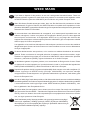 2
2
-
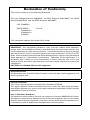 3
3
-
 4
4
-
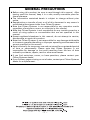 5
5
-
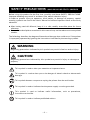 6
6
-
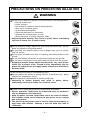 7
7
-
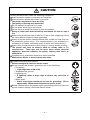 8
8
-
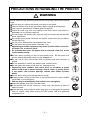 9
9
-
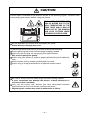 10
10
-
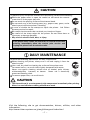 11
11
-
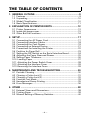 12
12
-
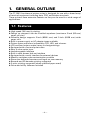 13
13
-
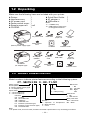 14
14
-
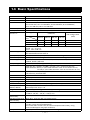 15
15
-
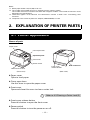 16
16
-
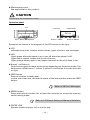 17
17
-
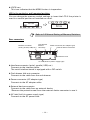 18
18
-
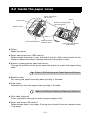 19
19
-
 20
20
-
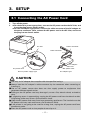 21
21
-
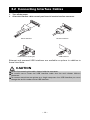 22
22
-
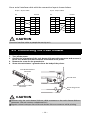 23
23
-
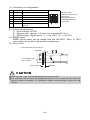 24
24
-
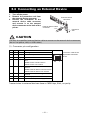 25
25
-
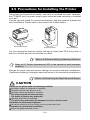 26
26
-
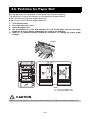 27
27
-
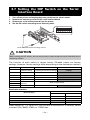 28
28
-
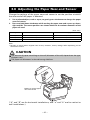 29
29
-
 30
30
-
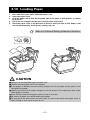 31
31
-
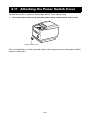 32
32
-
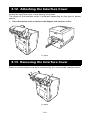 33
33
-
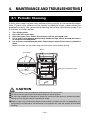 34
34
-
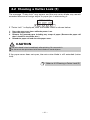 35
35
-
 36
36
-
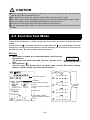 37
37
-
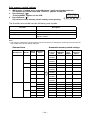 38
38
-
 39
39
-
 40
40
-
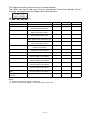 41
41
-
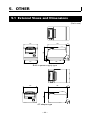 42
42
-
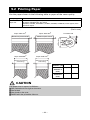 43
43
-
 44
44
-
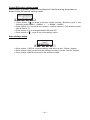 45
45
-
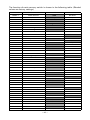 46
46
-
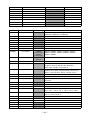 47
47
-
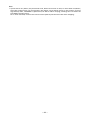 48
48
-
 49
49
-
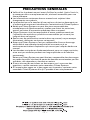 50
50
-
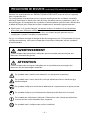 51
51
-
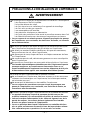 52
52
-
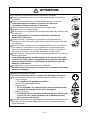 53
53
-
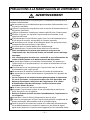 54
54
-
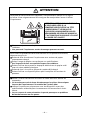 55
55
-
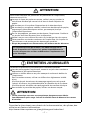 56
56
-
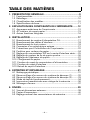 57
57
-
 58
58
-
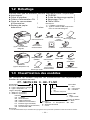 59
59
-
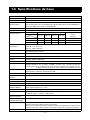 60
60
-
 61
61
-
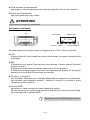 62
62
-
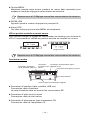 63
63
-
 64
64
-
 65
65
-
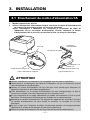 66
66
-
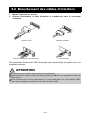 67
67
-
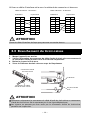 68
68
-
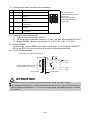 69
69
-
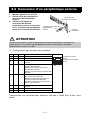 70
70
-
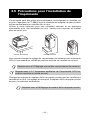 71
71
-
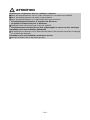 72
72
-
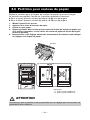 73
73
-
 74
74
-
 75
75
-
 76
76
-
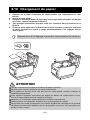 77
77
-
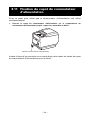 78
78
-
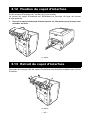 79
79
-
 80
80
-
 81
81
-
 82
82
-
 83
83
-
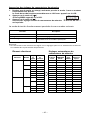 84
84
-
 85
85
-
 86
86
-
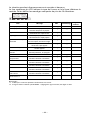 87
87
-
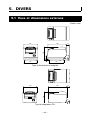 88
88
-
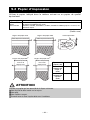 89
89
-
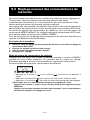 90
90
-
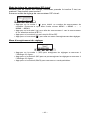 91
91
-
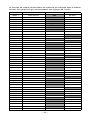 92
92
-
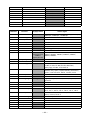 93
93
-
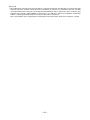 94
94
-
 95
95
-
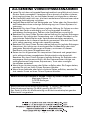 96
96
-
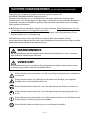 97
97
-
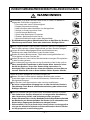 98
98
-
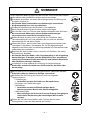 99
99
-
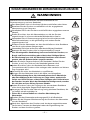 100
100
-
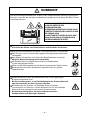 101
101
-
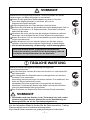 102
102
-
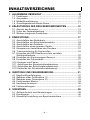 103
103
-
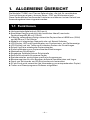 104
104
-
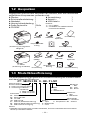 105
105
-
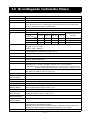 106
106
-
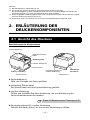 107
107
-
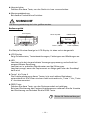 108
108
-
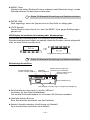 109
109
-
 110
110
-
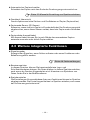 111
111
-
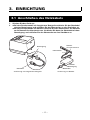 112
112
-
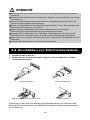 113
113
-
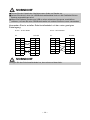 114
114
-
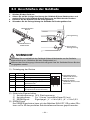 115
115
-
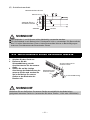 116
116
-
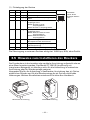 117
117
-
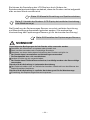 118
118
-
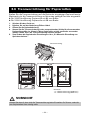 119
119
-
 120
120
-
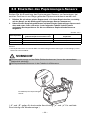 121
121
-
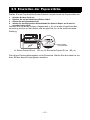 122
122
-
 123
123
-
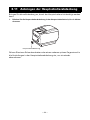 124
124
-
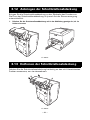 125
125
-
 126
126
-
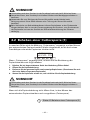 127
127
-
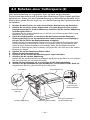 128
128
-
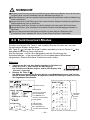 129
129
-
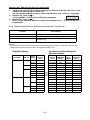 130
130
-
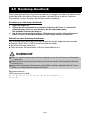 131
131
-
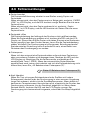 132
132
-
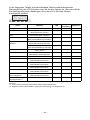 133
133
-
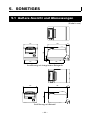 134
134
-
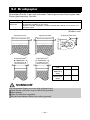 135
135
-
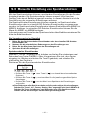 136
136
-
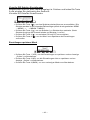 137
137
-
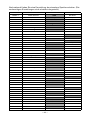 138
138
-
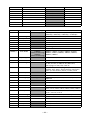 139
139
-
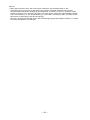 140
140
-
 141
141
-
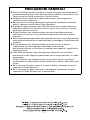 142
142
-
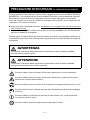 143
143
-
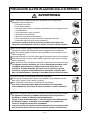 144
144
-
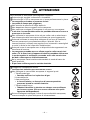 145
145
-
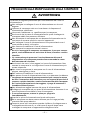 146
146
-
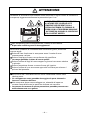 147
147
-
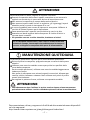 148
148
-
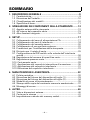 149
149
-
 150
150
-
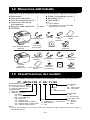 151
151
-
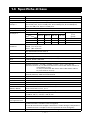 152
152
-
 153
153
-
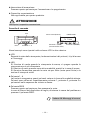 154
154
-
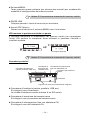 155
155
-
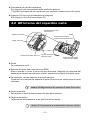 156
156
-
 157
157
-
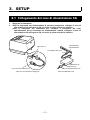 158
158
-
 159
159
-
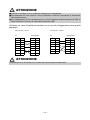 160
160
-
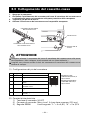 161
161
-
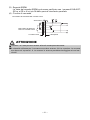 162
162
-
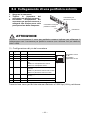 163
163
-
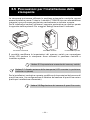 164
164
-
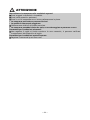 165
165
-
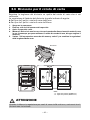 166
166
-
 167
167
-
 168
168
-
 169
169
-
 170
170
-
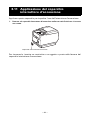 171
171
-
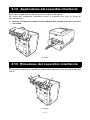 172
172
-
 173
173
-
 174
174
-
 175
175
-
 176
176
-
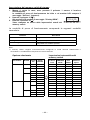 177
177
-
 178
178
-
 179
179
-
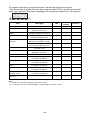 180
180
-
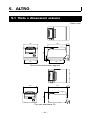 181
181
-
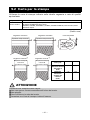 182
182
-
 183
183
-
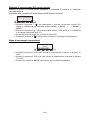 184
184
-
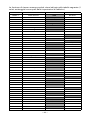 185
185
-
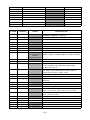 186
186
-
 187
187
-
 188
188
-
 189
189
-
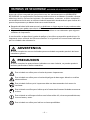 190
190
-
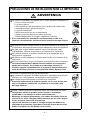 191
191
-
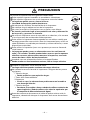 192
192
-
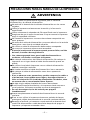 193
193
-
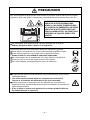 194
194
-
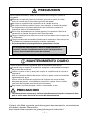 195
195
-
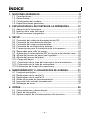 196
196
-
 197
197
-
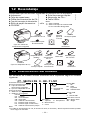 198
198
-
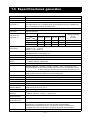 199
199
-
 200
200
-
 201
201
-
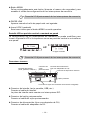 202
202
-
 203
203
-
 204
204
-
 205
205
-
 206
206
-
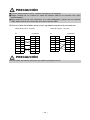 207
207
-
 208
208
-
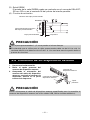 209
209
-
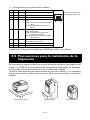 210
210
-
 211
211
-
 212
212
-
 213
213
-
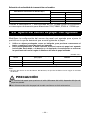 214
214
-
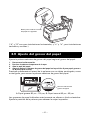 215
215
-
 216
216
-
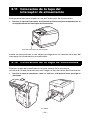 217
217
-
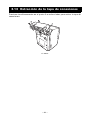 218
218
-
 219
219
-
 220
220
-
 221
221
-
 222
222
-
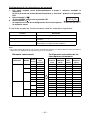 223
223
-
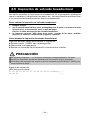 224
224
-
 225
225
-
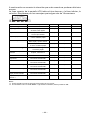 226
226
-
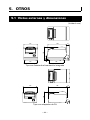 227
227
-
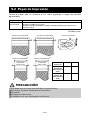 228
228
-
 229
229
-
 230
230
-
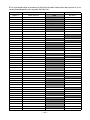 231
231
-
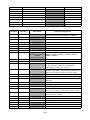 232
232
-
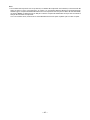 233
233
-
 234
234
Citizen Citizen CT-S801 Manuel utilisateur
- Catégorie
- Imprimantes d'étiquettes
- Taper
- Manuel utilisateur
- Ce manuel convient également à
dans d''autres langues
- italiano: Citizen Citizen CT-S801 Manuale utente
- English: Citizen Citizen CT-S801 User manual
- español: Citizen Citizen CT-S801 Manual de usuario
- Deutsch: Citizen Citizen CT-S801 Benutzerhandbuch
Documents connexes
-
Citizen CT-S281L Manuel utilisateur
-
Citizen CT-S310II Manuel utilisateur
-
Citizen CT-S851 Manuel utilisateur
-
Citizen CT-S2000DC Manuel utilisateur
-
Citizen CT-S2000DC Le manuel du propriétaire
-
Citizen CT-S601 Manuel utilisateur
-
Citizen CT-S801II Manuel utilisateur
-
Citizen CT-S851II Manuel utilisateur
-
Citizen CT-S4000 Manuel utilisateur
-
Citizen CT-S4000 Le manuel du propriétaire